Trên Windows 10 mỗi khi thay đổi một theme mới, nếu bạn thấy đẹp thì hoàn toàn có thể lưu theme để chia sẻ trên Windows 10 cho bạn bè mình biết và sử dụng. Đây là tính năng vô cùng độc đáo nhưng không phải
Thông thường người dùng chỉ quan tâm đến việc làm thế nào để cài theme cho Windows 10 và ngay cả khi cài theme cho Windows 10 xong đó là kết thúc vấn đề mà không hề biết rằng có vô vàn tính năng hấp dẫn sau đó. Chẳng hạn như lưu theme để chia sẻ trên Windows 10, khi bạn cảm thấy yêu thích một theme nào đó hoặc đó chính là theme mà bạn tạo ra và muốn bạn bè mình sử dụng thử thì sao ? Tính năng này là hoàn toàn có và nó sẽ được giới thiệu đến bạn đọc ngay dưới đây.

Hướng dẫn lưu theme để chia sẻ trên Windows 10
Bước 1: Để có thể lưu theme để chia sẻ trên Windows 10 việc đầu tiên chúng ta cần làm là vào phần Windows Settings bằng cách mở StartMenu ra gõ từ khóa "setting" và truy cập vào kết quả tìm thấy.
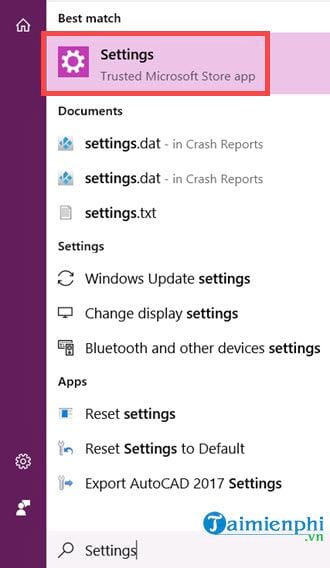
Bước 2: Bước 2: Trong Windows Settings hãy nhanh chóng di chuột tìm và lựa chọn Personalisation.

Bước 3: Trong Personalisation chúng ta lựa chọn phần theme, đây chính là mục chúng ta sẽ sử dụng để lưu theme để chia sẻ trên Windows 10.

Bước 4: Kéo xuống dưới cùng, click vào một theme bất kỳ bạn sẽ thấy có lựa chọn save theme for sharing. Nhấn vào đó để tiến hành lưu theme để chia sẻ trên Windows 10.

Lưu ý là với các theme mặc định, gốc của máy bạn sẽ không thể chia sẻ được.

Bước 5: Tiến hành lựa chọn thư mục chứa file theme mà chúng ta đang tiến hành lưu theme để chia sẻ trên Windows 10.

Bây giờ bạn chỉ cần vào thư mục đó thấy file theme vừa lưu, để sửa dụng các file lưu theme để chia sẻ trên Windows 10 này chỉ cần click đúp vào để cài đặt.

Trên đây là hướng dẫn nhanh cách lưu theme để chia sẻ trên Windows 10, một tính năng hay trên Windows 10 nhưng không được nhiều người chú ý và biết đến. Với hướng dẫn lưu theme để chia sẻ trên Windows 10 sẽ giúp bạn chia sẻ các thiết lập của riêng mình, các bộ theme đẹp bạn tải hoặc mix ra nó cho bạn bè cùng sử dụng.
https://thuthuat.taimienphi.vn/huong-dan-luu-theme-de-chia-se-tren-windows-10-22079n.aspx
Dark theme hay còn gọi là theme tối, một tính năng mà mới xuất hiện trên Windows 10 các phiên bản gần đây. Thực tế Dark theme đã được đồn đoán từ rất lâu ở các phiên bản trước và ở phiên bản hiện tại người dùng đã có thể chỉnh theme tối cho Windows 10, cùng xem hướng dẫn cách chỉnh theme tối cho Windows 10 để biết được cách hiệu chỉnh.